YouTube je jedním z nejpopulárnějších webů na světě, takže je velká šance, že ho používáte. Shromáždili jsme 19 skvělých tipů, jak zvládnout aplikaci YouTube pro iOS. Ať už jste fanouškem YouTube, nebo prostě rádi sledujete tu a tam zvláštní video, platforma má co nabídnout nad rámec svých nejzákladnějších funkcí.
To platí zejména pro aplikaci YouTube pro iOS. Aplikace YouTube, která je k dispozici pro iPhone, iPad a iPod touch, se důrazně doporučuje při sledování videí YouTube v prohlížeči na vašem chytrém zařízení. Těchto 19 tipů a triků jsou jen některé z důvodů.
Obsah
- Příbuzný:
- Problémy s YouTube na iPadu Safari při spuštění iPadOS
- 1. Přejetím nahoru zobrazíte doporučený obsah.
- 2. Převezměte kontrolu nad kvalitou videa v aplikaci YouTube pro iOS.
- 3. Dolaďte doporučení YouTube.
- 4. Zastavte automatické přehrávání v aplikaci YouTube pro iOS.
- 5. Obejměte zářez.
- 6. Přidejte video, které si přehrajete později.
- 7. Zrychlete to (nebo zpomalte).
- 8. Dívejte se potichu (s titulky).
- 9. Nákup a půjčování filmů.
- 10. Získejte aplikaci YouTube Kids.
- 11. Změňte gesto dvojitého klepnutí.
- 12. Podívejte se na virtuální realitu a 360° video.
- 13. Vymažte a pozastavte svou historii.
- 14. Vyhledávejte nebo spravujte svou historii v aplikaci YouTube pro iOS.
- 15. AirPlay do TV.
- 16. Změňte svůj region v aplikaci YouTube pro iOS.
- 17. Mějte přehled o svém soukromí.
- 18. Podívejte se na nástroje pro digitální zdraví YouTube.
-
19. Zvažte službu YouTube Premium pro aplikaci YouTube pro iOS.
- Bonusový tip na aplikaci YouTube pro iOS
- Související příspěvky:
Příbuzný:
- 7 nejlepších aplikací pro hlasové poznámky a nahrávání pro iPhone
- 9 nejlepších aplikací pro fotoaparáty a fotografie pro uživatele iPhone Instagram
- 9 nejlepších aplikací pro produktivitu iOS, které vám pomohou začít nový rok správně
- Nejlepší aplikace pro ruční psaní poznámek pro váš nový iPad Pro
- Nastartujte svůj den pomocí těchto 5 skvělých aplikací pro Apple Watch
Problémy s YouTube na iPadu Safari při spuštění iPadOS
Pokud jste nedávno aktualizovali svůj iPad na iPadOS a máte problémy s přehráváním YouTube v Safari, možná budete chtít zkontrolovat nastavení. Pokud se zobrazí chybové zprávy typu „Safari nemůže otevřít stránku, protože adresa je neplatná“, začněte tím, že se podíváte do aplikace Nastavení.
V Nastavení > Safari přejděte dolů do sekce „Nastavení pro webové stránky“. Zde vypněte ‚Požádat o webovou plochu‘ a mělo by to fungovat správně. Dalším způsobem, jak používat YouTube, pokud máte problémy, je načíst stránku „m.youtube.com“, což je mobilní verze YouTube, a zkontrolovat, zda funguje.
A konečně, pokud jste svůj iPadOS neaktualizovali na nejnovější (iPadOS 13.2.3), měli byste plánovat jeho aktualizaci.
Doufáme, že vám těchto 19 tipů pomohlo!!
1. Přejetím nahoru zobrazíte doporučený obsah.
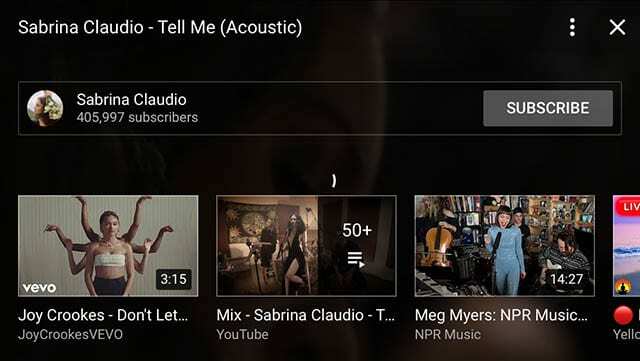
YouTube nemá žádné nedostatek videí, ale stále může být těžké zjistit, co sledovat dál. Proto je dobré se s praktickou frontou Up Next seznámit. Obvykle se zobrazí pod videem, které právě sledujete. Pokud jste v režimu na šířku, můžete k němu přistupovat přejetím zespodu nahoru.
Fronta Up Next je založena na proprietárním algoritmu YouTube, což znamená, že se může velmi lišit. Část je založena na videu, které právě sledujete, ale YouTube bere vaši historii sledování a předplatné také v úvahu. Je to užitečná funkce, která vám umožní objevit více obsahu, který vás bude zajímat.
2. Převezměte kontrolu nad kvalitou videa v aplikaci YouTube pro iOS.
Ve výchozím nastavení bude YouTube přehrávat videa na určité úrovni kvality – která závisí na vašem operátorovi a dalších metrikách. Přehrávání však můžete ovládat klepnutím na nabídku se třemi tečkami při sledování videa na YouTube a výběrem možnosti Kvalita.
Existuje také několik souvisejících věcí, které můžete udělat. Například stačí přidat „HD“ k jakémukoli vyhledávání na YouTube a odstranit tak videa nižší kvality. Chcete-li uložit svá data, můžete také přejít do Nastavení a klepnout na přepínač vedle Přehrávejte HD pouze přes Wi-Fi, což je docela samovysvětlující, ale neméně užitečné nastavení.
3. Dolaďte doporučení YouTube.
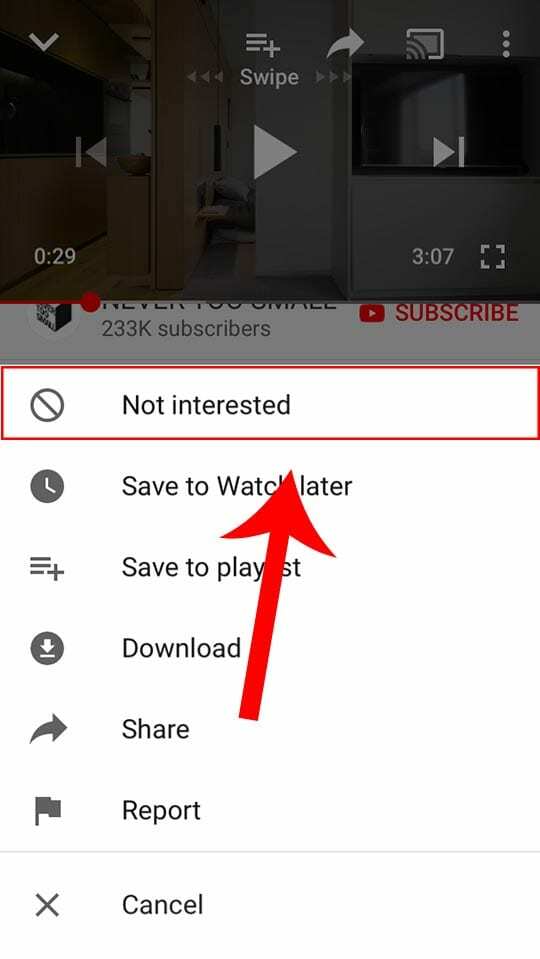
Když už mluvíme o objevování dalšího obsahu, jedním z hlavních způsobů, jak najít skvělá videa ke sledování, je domovská stránka YouTube pro iOS. Tato stránka bude shromažďovat různá videa, která jsou populární, doporučená nebo od tvůrců, které odebíráte. Samozřejmě to není vždy nejpřesnější.
Naštěstí můžete ve skutečnosti vyladit algoritmus YouTube – pokud jste do aplikace přihlášeni pomocí účtu Google. Stačí klepnout na ikonu nabídky se třemi tečkami vedle názvu videa. Poté vyberte možnost Nezajímá mě. K dispozici budou další možnosti, které můžete použít k úpravě typu obsahu, který vám YouTube doporučí.
4. Zastavte automatické přehrávání v aplikaci YouTube pro iOS.
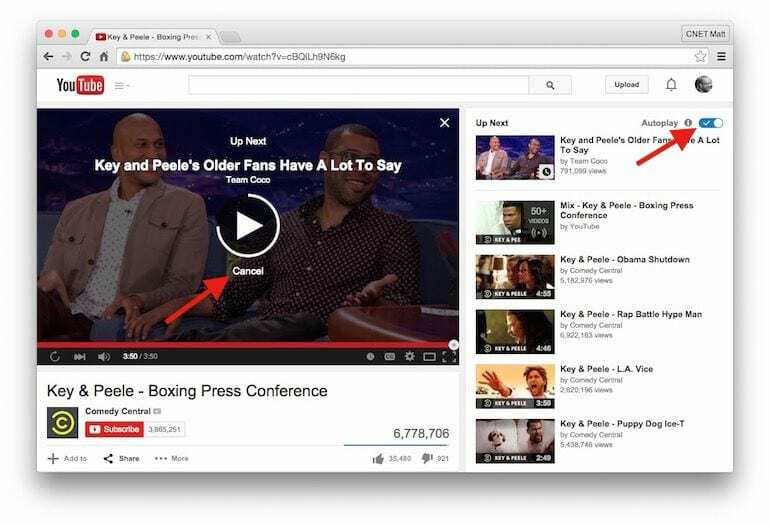
Pokud jste na YouTube, platforma automaticky přehraje další video ve vaší frontě Up Next. Samozřejmě, jak si dokážete představit, může to být docela nepříjemné, pokud chcete sledovat pouze jedno video na YouTube (nebo vás videa v dalším nezajímají).
Naštěstí, YouTube pro iOS aplikace má funkci, která vám umožní zastavit mechanismus automatického přehrávání – ale lze ji snadno přehlédnout. Při přehrávání videa stačí přejít do režimu na výšku a stisknout přepínač vedle možnosti Automatické přehrávání.
5. Obejměte zářez.

Zářezy na chytrých telefonech jsou sporné téma, ale pravděpodobně zde prozatím zůstanou. Na iPhonech se zářezy pro senzory YouTube přehraje video v oddáleném režimu, aby zářez skryl. Ale ve skutečnosti můžete toto chování změnit.
Nejprve se musíte ujistit, že používáte nejnovější verzi Youtube. Poté při sledování videa stačí přiblížit a oddálit, jako byste to dělali na fotografii. Tím povolíte režim celé obrazovky, přičemž jediným přerušením obrazovky je zářez. Neexistuje však způsob, jak nastavit aplikaci tak, aby ve výchozím nastavení přehrávala přiblížená videa.
6. Přidejte video, které si přehrajete později.
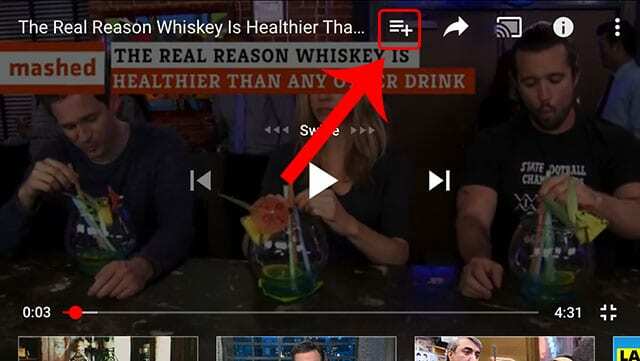
Možná nemáte vždy čas na sledování videa na YouTube. Pokud však narazíte na video, na které nechcete zapomenout, můžete ho přidat do seznamu Přehrát později. Je to speciální nativní seznam videí, který udrží videa úhledně uspořádaná pro pozdější zhlédnutí. A je snadno dostupný v celé aplikaci YouTube pro iOS.
Videa ke zhlédnutí později můžete přidat jedním ze dvou způsobů. Při procházení videí stačí klepnout na nabídku se třemi tečkami a poté na Přidat do Přehrát později. Pokud právě sledujete video, klepněte na ikonu + v horní části displeje. Ve výchozím nastavení se video přidá do posledního uloženého seznamu videí – ale můžete jej přidat do seznamu Přehrát později klepnutím na ikonu + znovu.
7. Zrychlete to (nebo zpomalte).
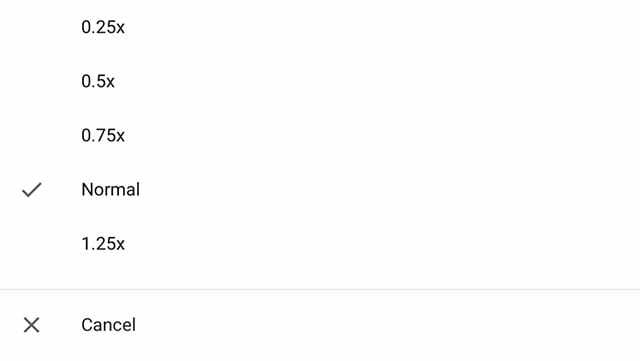
Videa mívají v naprosté většině případů jednu rychlost: přehrávání. Aplikace YouTube pro iOS vám však ve skutečnosti umožňuje vyladit rychlost videa, abyste jej mohli sledovat rychleji nebo pomaleji, než je zamýšlené přehrávání. Stačí klepnout na ikonu tří teček ve videu YouTube a vybrat Rychlost přehrávání.
Z velké části se jedná o lehkomyslnou a zábavnou funkci. Ale mnoho uživatelů s tím rádo experimentuje při sledování hudebních videí – rychlejší nebo pomalejší přehrávání skladby může vést k úžasným výsledkům. Pokud se snažíte protáhnout dlouhým vzdělávacím rozhovorem nebo rozhovorem, může vám pomoci i nastavení vyšší rychlosti přehrávání.
8. Dívejte se potichu (s titulky).

Nemůžete vždy sledovat videa na plné hlasitosti. Nemusíte však přeskakovat flám na YouTube, pokud jste v tichém prostředí a zapomněli jste si sluchátka. Je to proto, že na YouTube existuje více než 1 miliarda videí s titulky.
Stačí klepnout na ikonu CC v liště zobrazení. Můžete si vybrat svůj normální jazyk nebo zvolit automatický překlad do jiného. Mějte na paměti, že mnoho z těchto titulků je vytvořeno počítačem, což znamená, že nemusí být nejpřesnější.
9. Nákup a půjčování filmů.
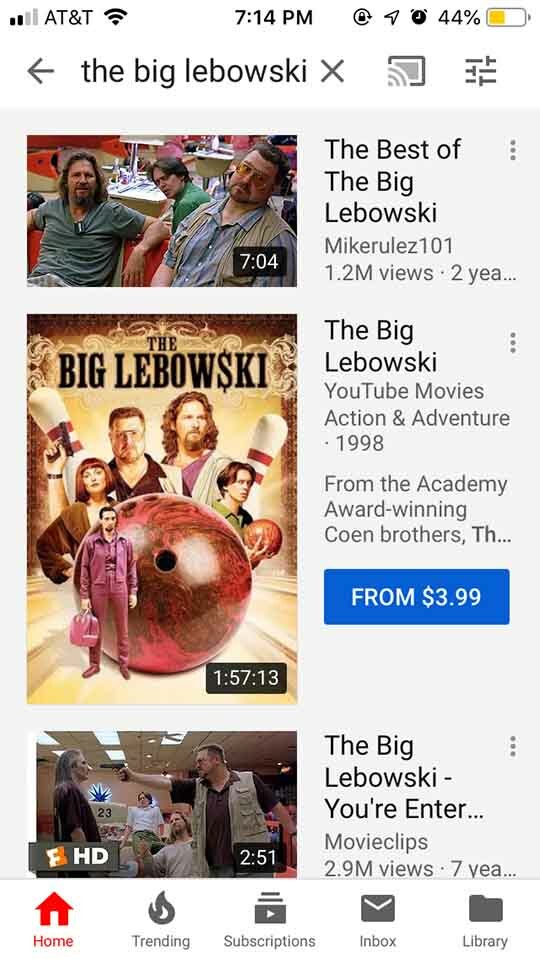
Pokud jde o filmy, pravděpodobně se rozhodnete pro Netflix, Amazon nebo Hulu. Aniž by to mnoho uživatelů tušilo, YouTube má ve skutečnosti obrovský katalog celovečerních filmů a dalšího obsahu, který si můžete zakoupit nebo pronajmout a prohlížet přímo v aplikaci.
Chcete-li začít, stačí vyhledat film. Jedním z nejlepších výsledků by měl být samotný film – seznam bude obvykle o něco větší než běžná videa na YouTube. Odtud si jej můžete koupit nebo pronajmout klepnutím na ikonu ceny. YouTube vám nákup strhne z vašeho účtu Google – a vy si jej budete moci ponechat navždy.
10. Získejte aplikaci YouTube Kids.
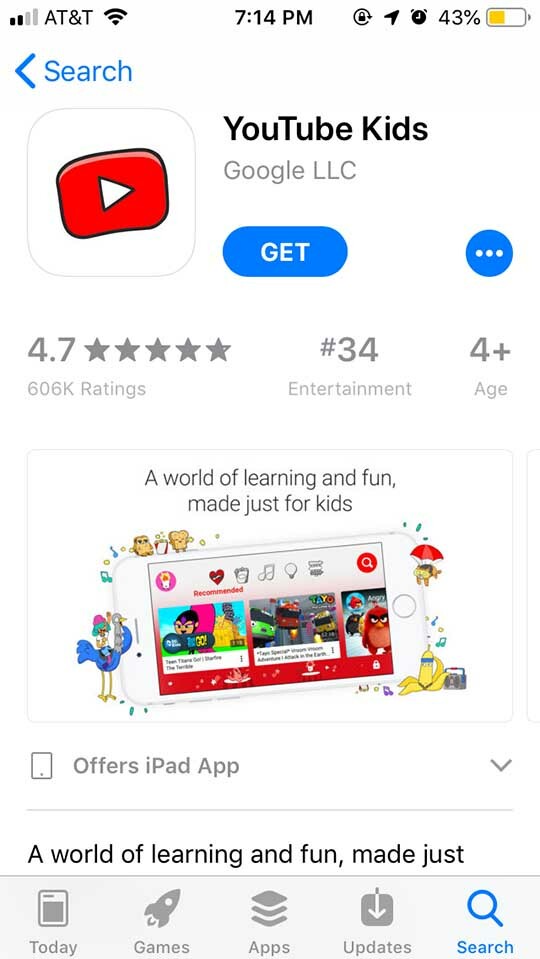
YouTube, pokud jde o digitální platformy, je poměrně rozsáhlé místo plné nejrůznějšího obsahu. Jak si dokážete představit, zahrnuje to poměrně hodně obsahu, který pravděpodobně není vhodný pro mladší diváky. Pokud máte děti, dobrou volbou je aplikace YouTube Kids.
YouTube Kids je ve skutečnosti zcela oddělený od standardní aplikace YouTube. Google ale slibuje, že je „bezpečnější a jednodušší objevovat svět prostřednictvím online videa“. Vzhledem k tomu, že aplikace YouTube nemá žádné funkce rodičovského filtrování, je YouTube Kids další nejlepší věcí. Stáhnout si ho můžete zde.
11. Změňte gesto dvojitého klepnutí.
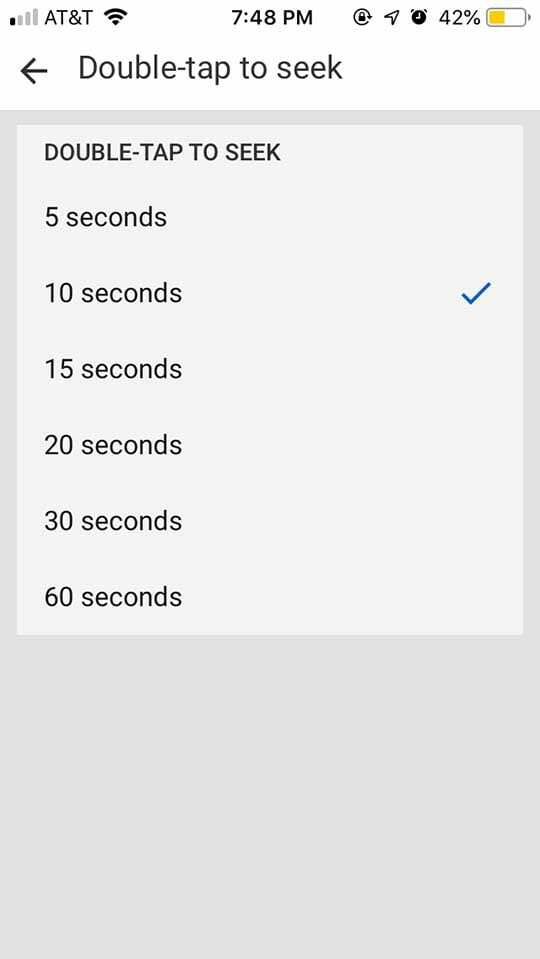
Pokud používáte YouTube na iOS po nějakou dobu, pravděpodobně to víte o dvojitém klepnutí. V podstatě, pokud dvakrát klepnete na levou nebo pravou stranu obrazovky, přeskočíte dopředu nebo dozadu o 10 sekund.
Ale 10 sekund může být příliš dlouhé přeskočení. Youtube má málo známé nastavení, které uživatelům umožňuje upravit časový rámec přeskočení. Stačí kliknout na profilový obrázek v pravé horní části obrazovky. Poté přejděte na Nastavení —> Obecné —> Dvojitým klepnutím vyhledáte.
12. Podívejte se na virtuální realitu a 360° video.

Virtuální realita a 360stupňová videa jsou jednou z dalších hranic, pokud jde o online obsah – a YouTube to také ví. I když jste vášnivým divákem YouTube, možná nevíte, že na platformě již existuje spousta 360stupňových a VR videí.
Stačí vyhledat 360stupňová videa a vyzkoušet to. Je to extrémně cool a pohlcující způsob, jak sledovat YouTube. Tím to ale nekončí. YouTube je také kompatibilní s náhlavními soupravami pro virtuální realitu a za VR nemusíte ani vyhazovat spoustu peněz. Stačí vzít Google Cardboard a klepnout na funkci Google Cardboard v aplikaci YouTube.
13. Vymažte a pozastavte svou historii.
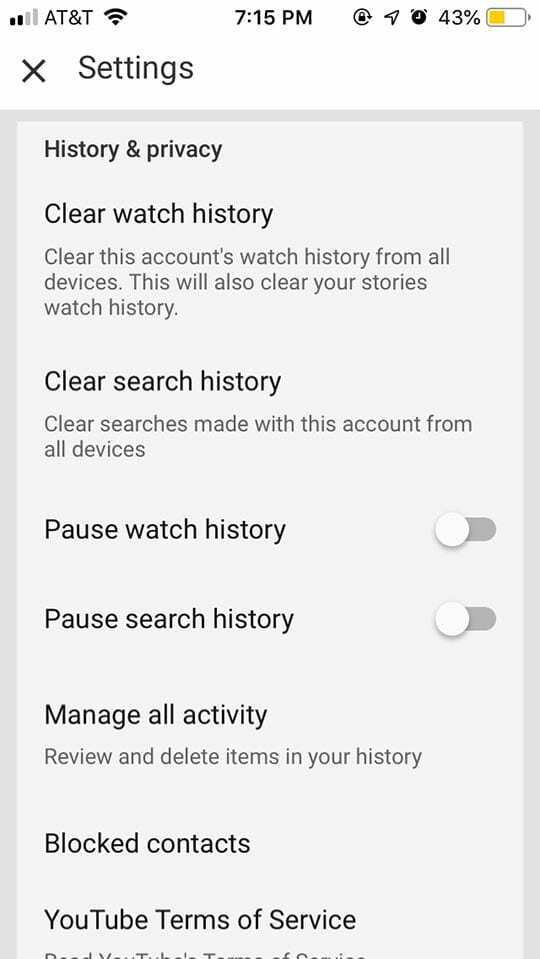
Kdykoli sledujete YouTube a jste přihlášeni k účtu Google, každé vyhledávání a každé video, které sledujete, zanechá na platformě digitální stopu. Toto je vaše historie vyhledávání a historie sledování. Ale můžete převzít kontrolu nad svou historií YouTube přímo v aplikaci.
Klepněte na svůj profilový obrázek a přejděte do Nastavení. Až tam budete, přejděte dolů a najděte podnadpis Historie a soukromí. Zde budete mít několik možností. Historii sledování nebo vyhledávání můžete samozřejmě vymazat. Můžete ji ale také pozastavit – to znamená, že cokoli, co vyhledáte nebo zobrazíte, se ve vaší historii nezobrazí, dokud je tato funkce povolena.
14. Vyhledávejte nebo spravujte svou historii v aplikaci YouTube pro iOS.
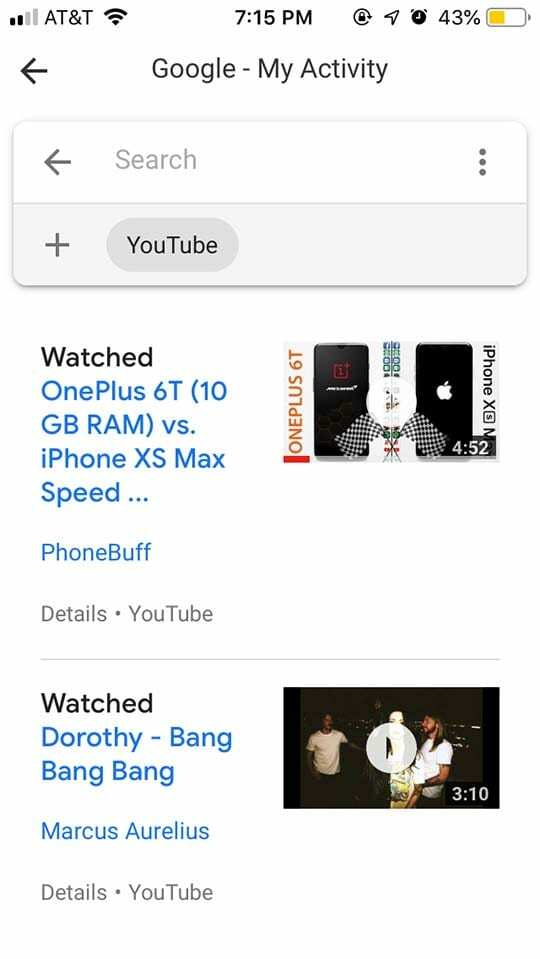
Ve stejném podnadpisu Historie a soukromí je také možnost Spravovat veškerou aktivitu. To má několik užitečných nástrojů, kromě možnosti jednotlivě mazat nebo prohlížet videa, která jste sledovali.
Jedním z nejužitečnějších nástrojů je možnost prohledávat vaši historii. Vyhledávací panel v této nabídce je zcela samostatná entita než hlavní vyhledávací panel YouTube – což znamená, že zobrazí pouze výsledky z videí, která jste již viděli. Je to praktický způsob, jak najít ten nepolapitelný klip, který si chcete přehrát znovu, ale nemůžete si vzpomenout na jeho název.
15. AirPlay do TV.
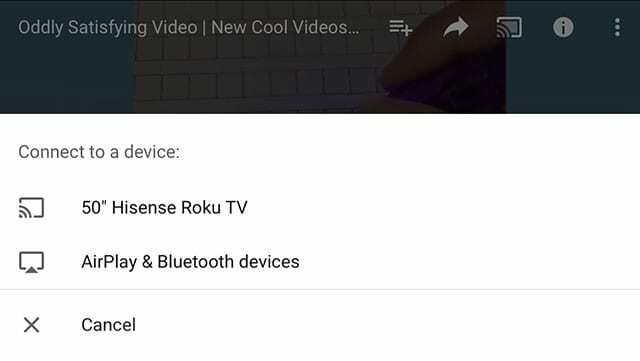
Procházení YouTube je obecně rychlejší na počítači, tabletu nebo chytrém telefonu. Ale je těžké tvrdit, že videa je nejlepší zažít na větším displeji. Proč tedy nevyužít největší displej ve vašem domě – váš televizor. Pokud máte Smart TV nebo máte streamovací zařízení, jako je herní konzole nebo set-top box, můžete snadno přenášet video do televize.
Při sledování videa na YouTube stačí klepnout na ikonu Watch on TV. Odtud byste měli vidět seznam zařízení, která jsou připojena k vaší síti Wi-Fi. Případně mohou existovat zařízení, ke kterým je jednoduše připojen váš účet. Ať tak či onak, je to docela jednoduché.
16. Změňte svůj region v aplikaci YouTube pro iOS.
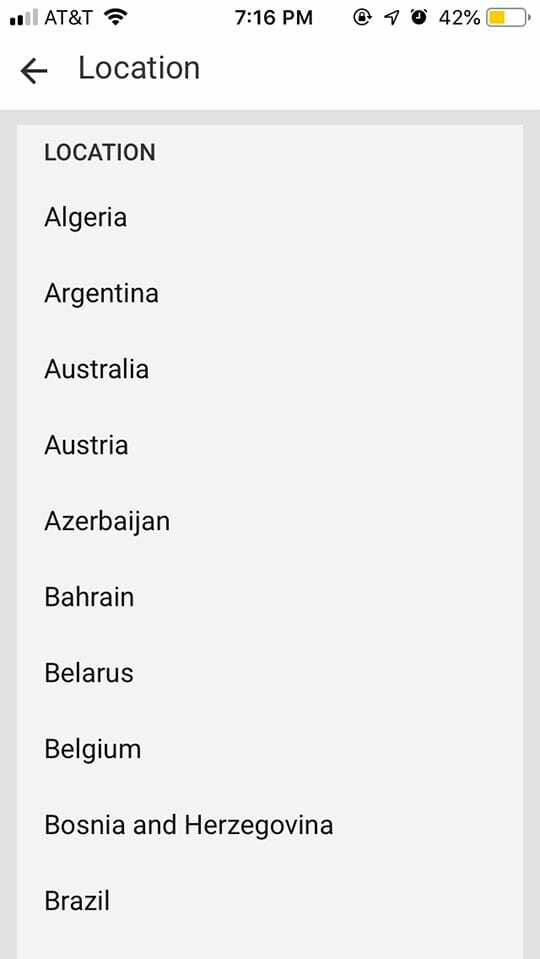
Ve výchozím nastavení YouTube přizpůsobí vaši zkušenost na platformě v závislosti na vaší oblasti. Za normálních okolností je to v pořádku, ale existuje celá řada důvodů, proč můžete chtít změnit svůj region – například sledování videí specifických pro region nebo jen opuštění sekce „trendy“ vašeho regionu.“
Stačí klepnout na svůj profilový obrázek v pravém horním rohu obrazovky. Poté z nabídky vyberte Nastavení, klepněte na Obecné a nakonec klepněte na Umístění. Upozorňujeme, že to neovlivní jazyk vaší konkrétní aplikace YouTube.
17. Mějte přehled o svém soukromí.
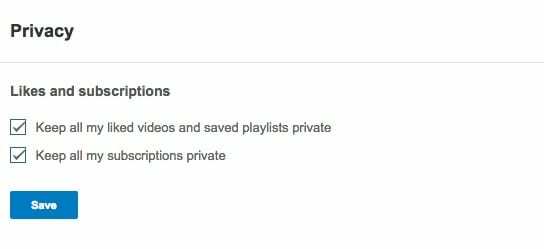
I když to není normálně považováno za plnohodnotnou platformu sociálních médií, YouTube má několik sociálních funkcí. To zahrnuje možnost vidět, co se líbí ostatním uživatelům, stejně jako jejich odběry a uložené seznamy skladeb. Pokud tyto informace nechcete sdílet se světem, můžete povolit několik jednoduchých nastavení ochrany osobních údajů, abyste svá data potlačili.
Budete k tomu potřebovat prohlížeč, v aplikaci YouTube to není dostupné. Nastavení se však budou vztahovat na váš účet YouTube bez ohledu na platformu, kterou pravidelně používáte. Přejděte na stránku youtube.com/account_privacy a přihlaste se.>_ Odtud zaškrtněte políčka vedle položek Ponechat všechna má oblíbená videa a uložené seznamy videí soukromé a Ponechat všechny mé odběry soukromé.
18. Podívejte se na nástroje pro digitální zdraví YouTube.
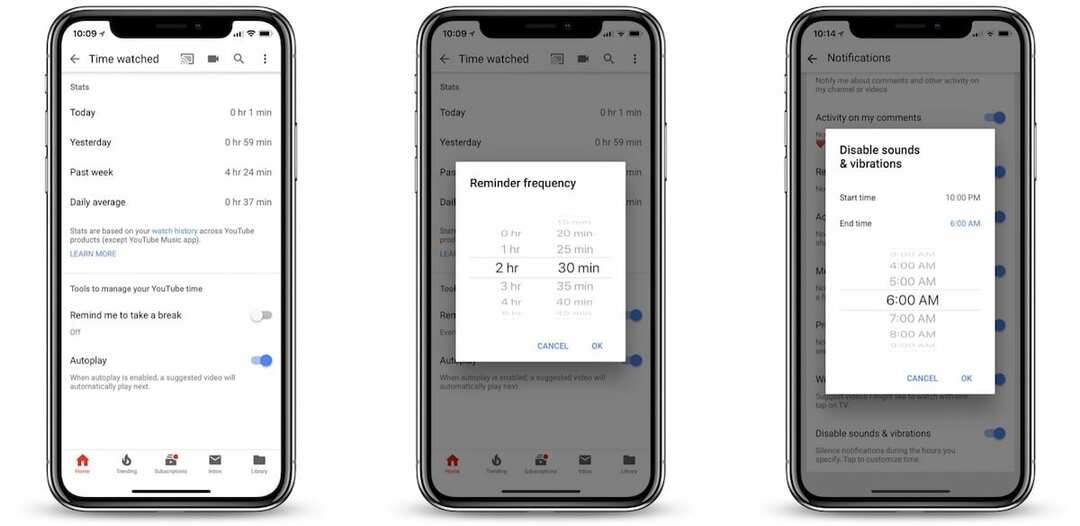
Díky hnutí Time Well Spent a dalším snahám je digitální blahobyt žhavým tématem v technologické komunitě. Google si tohoto pohybu také všiml – a implementoval nástroje digitálního zdraví přímo do aplikace YouTube.
Stačí kliknout na ikonu svého profilu v pravém horním rohu. Poté klepněte na Sledovaný čas. Tato nabídka vám zobrazí různé statistiky o vašem používání YouTube, včetně toho, kolik času jste strávili sledováním dnes, včera, minulý týden a váš denní průměr. Existuje také několik nástrojů, které vám pomohou zabránit přílišnému flámování, například možnost Připomeň mi, abych si dal pauzu.
19. Zvažte službu YouTube Premium pro aplikaci YouTube pro iOS.

Pokud často sledujete YouTube a netrpíte únavou z předplatného, možná se vyplatí zaregistrovat se do služby YouTube Premium. Jistě, je to jen další služba, která vám vezme peníze. Ale pokud jste fanatik YouTube, pravděpodobně to stojí za to.
Za prvé, už nikdy nebudete muset sledovat další reklamu na YouTube. Ale jsou tu i další výhody. YouTube Premium například umožňuje přehrávání obsahu na pozadí – ideální pro poslech hudby. Kromě dalších exkluzivních funkcí si můžete také stáhnout videa pro sledování offline.
Bonusový tip na aplikaci YouTube pro iOS
Zkoušeli jste někdy přehrávat videa z Youtube na pozadí na svém iPhonu nebo iPadu? Dříve to byla funkce, která se uživatelům líbila, ale věci se neustále mění. Zde je několik osvědčených způsobů přehrávat Youtube na pozadí!
Doufáme, že se vám některé z těchto tipů pro YouTube líbily! Které z nich máte nejraději? Existuje nějaký tip, který považujete za užitečný a my jsme se jím nezabývali? Rádi bychom od vás slyšeli. Dejte nám prosím vědět v komentářích níže.

Mike je novinář na volné noze ze San Diega v Kalifornii.
I když primárně pokrývá Apple a spotřebitelské technologie, má minulé zkušenosti s psaním o veřejné bezpečnosti, místní správě a vzdělávání pro různé publikace.
V oblasti žurnalistiky nosil docela dost klobouků, včetně spisovatele, redaktora a zpravodaje.